Jak przekonwertować WAV na AAC nawet bez płacenia ani grosza?
Jeśli jesteś zagorzałym fanem kolekcjonowania różnych ścieżek dźwiękowych, prawdopodobnie będziesz potrzebować oprogramowania do konwersji audio, które pomoże Ci stworzyć Twoje ulubione pliki w dobrym stanie. Dlatego w tym poście podzielimy się naszymi wypróbowanymi i przetestowanymi Oprogramowanie do konwersji plików WAV na AAC który można pobrać bezpłatnie.
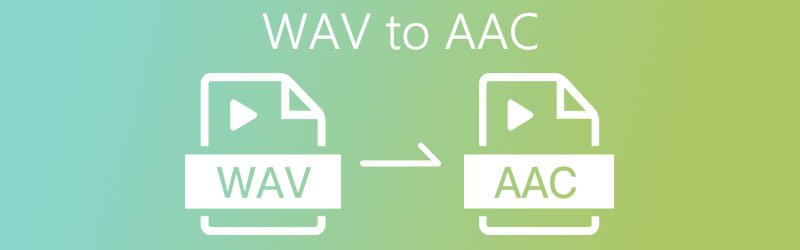
ZAWARTOŚĆ STRONY
Część 1. Dlaczego konwertować WAV na AAC?
Ogólnie rzecz biorąc, format WAV ma najlepszą jakość dźwięku spośród innych formatów, ponieważ przechowuje wszystkie informacje z oryginalnego nagrania. Ponieważ ten typ ma możliwość przechowywania wszystkich danych audio, oznacza to tylko, że zawiera większy rozmiar pliku. Dlatego większość użytkowników, zwłaszcza tych, którzy nie mają pełnego komputera, wybiera alternatywny format pliku, aby móc odtwarzać te dźwięki o wysokiej rozdzielczości bez uszczerbku dla jego jakości.
Niektóre z alternatywnych formatów, które użytkownicy wybierają do konwersji WAV na inny format, to AAC, ten typ może mieć mniejszy rozmiar, ale zawiera doskonałą jakość dźwięku i można go odtwarzać w prawie każdym oprogramowaniu. Dlatego większość użytkowników interesuje się plikami AAC ze względu na ich kompatybilność z różnymi urządzeniami, ale nie wpływa to na ich jakość.
Część 2. Jak przekonwertować WAV na AAC za pomocą oprogramowania?
Istnieją różne konwertery plików audio, które możesz pobrać ze sklepu, ale które narzędzia wybierzesz? Prawdopodobnie masz trudności ze znalezieniem tego, który odpowiada Twojej wiedzy, który nie będzie Ci utrudniał konwersji Twoich ulubionych plików. Cóż, w tej części tego postu omówimy narzędzia, które mogą bez problemu przekonwertować WAV na AAC w systemie Mac lub Windows. Dlatego oto 2 najlepsze konwertery WAV na AAC, na które możesz liczyć.
1. Vidmore Video Converter
Jeśli chcesz przekonwertować WAV do AAC za pomocą przyjaznej dla użytkownika aplikacji, rozważ użycie Vidmore Video Converter ponieważ możesz pobrać ten wszechstronny program bez wydawania ani grosza, ponieważ oferują bezpłatną wersję próbną. Możesz konwertować różne formaty plików za pomocą jednego kliknięcia! Niesamowite, prawda? Dodatkowo jest to łatwe przejście. Nie ma potrzeby brania pod uwagę rozmiaru pliku, ponieważ Vidmore nadal może przekonwertować go do wymaganego formatu. Aby dowiedzieć się, jak przekonwertować pliki WAV do AAC, zapoznaj się z poniższymi informacjami.
Krok 1: Uzyskaj konwerter audio WAV na AAC
Pobierz oprogramowanie, klikając poniższy przycisk bezpłatnego pobierania. Po pobraniu programu zainstaluj i uruchom go na swoim komputerze.
Krok 2: Dodaj plik WAV
Po uruchomieniu programu kliknij Dodaj pliki albo Plus zaloguj się na środkowym interfejsie aplikacji, a następnie wybierz plik, który chcesz przekonwertować.
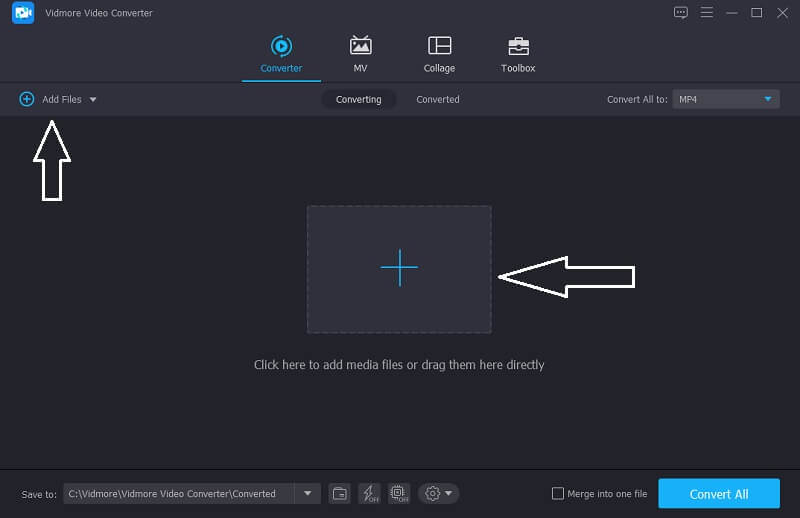
Krok 3: Wybierz format AAC
Po dodaniu docelowego pliku audio przejdź do rozwijanej strzałki znajdującej się po prawej stronie miniatury wideo i przejdź do Audio Sekcja. Wybierz AAC z podanych opcji.
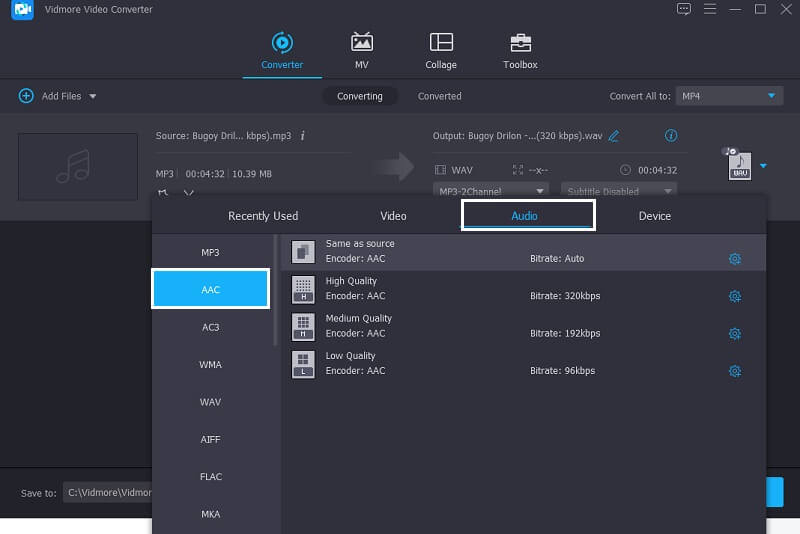
Krok 4: Zapisz przekonwertowany plik audio
Po wybraniu formatu AAC kliknij przycisk Skonwertuj wszystko przycisk, aby pomyślnie przekonwertować plik audio do żądanego formatu. I to wszystko!
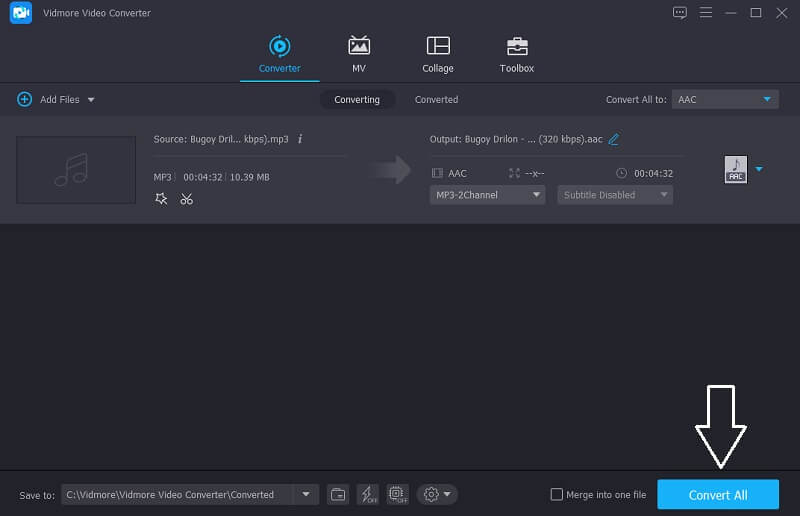
2. iTunes
Prawdopodobnie chcesz również uruchomić odtwarzanie pliku audio w innym formacie, a może znajdujesz format o mniejszym rozmiarze, ale o dobrej jakości. Dobrą rzeczą jest to, że iTunes może to zrobić za Ciebie. Może konwertować dowolny plik audio do pożądanego formatu, jednym z nich jest konwersja formatu WAV do formatu AAC. Nie musisz zastanawiać się, czy będzie pasować do Twojego systemu, ponieważ to narzędzie może również łatwo przekonwertować Twoje pliki audio w zaledwie minutę! W poniższych informacjach przewodnika pokażemy, jak przekonwertować WAV na AAC w iTunes.
Krok 1: Aby przekonwertować plik audio w iTunes, kliknij Preferencje opcja. Po Pierwszeństwo pojawi się panel, pojawią się opcje, które się pojawią, a następnie kliknij Generał okno.
Krok 2: Po kliknięciu zakładki Ogólne naciśnij Importuj ustawienia przycisk i na podanych opcjach kliknij Importuj za pomocą, wybierz żądany format audio.
Krok 3: Następnie przejdź do Plik sekcji, a następnie kliknij panel Konwertuj. Daje ci możliwość stworzenia wersji żądanego pliku.

3. Total Audio Converter: CoolUtils
Jeśli chcesz odtwarzać pliki WAV na urządzeniach Apple, powinieneś najpierw przekonwertować je na AAC. A w tym celu powinieneś rozważyć użycie konwertera audio, który to zrobi. Dzięki temu możesz użyć Total Audio Converter firmy CoolUtils. Ten program oferuje bezpłatną wersję próbną i płatną wersję. Wszystko, co musisz zrobić, to wybrać pliki WAV, a następnie wybrać AAC jako format docelowy. Aby lepiej poinformować Cię, jak z tego korzystać, poniżej znajduje się prosty przewodnik.
Krok 1: Przejdź do przeglądarki i przejdź na oficjalną stronę CoolUtils. Zakończ proces instalacji, a następnie uruchom program.
Krok 2: W sekcji Plik wybierz folder zawierający muzykę.
Krok 3: Sprawdź plik audio, który chcesz przekonwertować, a następnie wybierz powyższe opcje formatu docelowego. Po wybraniu formatu docelowego kliknij panel Konwertuj.
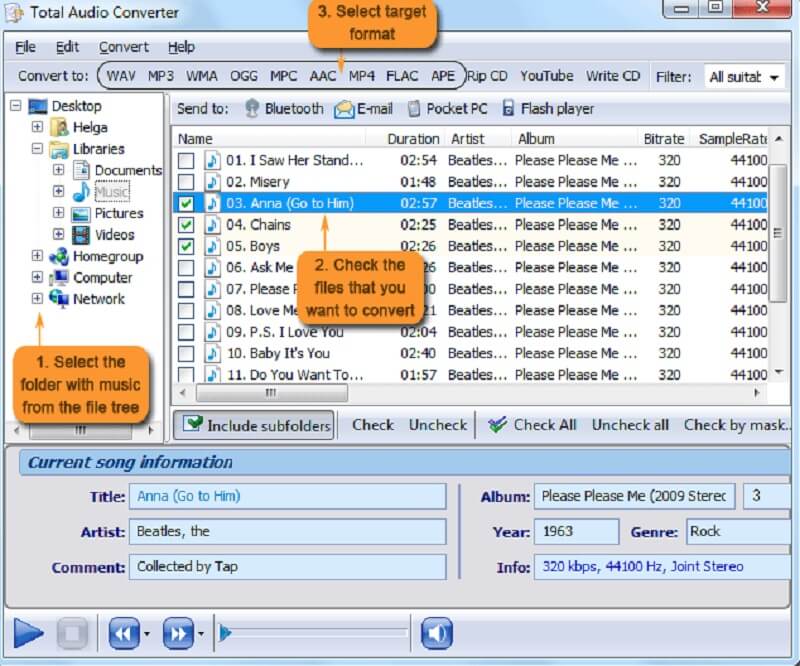
Część 3. Jak przekonwertować WAV do AAC Online
Jeśli szukasz narzędzia, z którego możesz korzystać bez konieczności pobierania lub kupowania aplikacji, możesz przejść przez proces online. A najwybitniejszym narzędziem online, które możemy Ci polecić, jest Vidmore Darmowy internetowy konwerter wideo. To niesamowite narzędzie online pozwala również konwertować pliki wideo i audio. Biorąc pod uwagę sytuację, w której masz dużą ilość plików, nie musisz się tym martwić, ponieważ nawet jeśli Vidmore jest narzędziem online, nie ma limitu jeśli chodzi o konwersję. Jak więc przekonwertować WAV na AAC za darmo? Spójrz na poniższe informacje, jak działa ten prosty program.
Krok 1: Przejdź do przeglądarki i wyszukaj Vidmore Darmowy internetowy konwerter wideo. Kliknij Dodaj pliki do konwersji i naciśnij Ściągnij przycisk, aby pobrać program uruchamiający narzędzia, a następnie go zainstalować.
Krok 2: Po kliknięciu Dodaj pliki do konwersji zakładka, otworzy folder zawierający pliki, które masz na swoim urządzeniu. A następnie wybierz plik WAV i prześlij go.

Krok 3: Następnie kliknij Muzyka ikonę i wybierz format AAC z poniższych opcji i naciśnij Konwertować przycisk, aby rozpocząć procedurę konwersji.

Krok 4: Po kliknięciu Konwertować pojawi się inny folder. Wyświetli się inny folder do wybrania, po prostu wybierz lokalizację pliku, po prostu zaznacz Wybierz katalog i zostanie nawrócony.
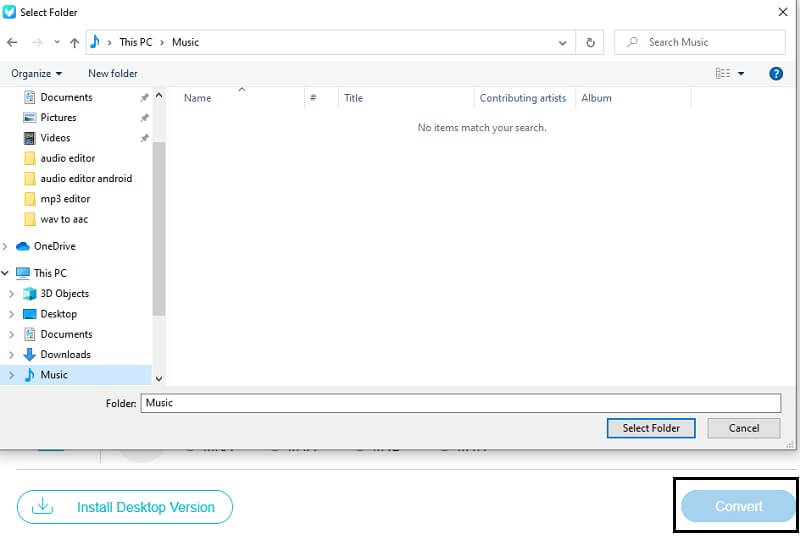
Część 4. Często zadawane pytania dotyczące konwersji WAV do AAC
Co jest lepsze, AAC czy WAV?
Co ważne, WAV ma wyższą jakość dźwięku, jednak trudno znaleźć urządzenie, które będzie odpowiednie dla tego rodzaju formatu, co czyni AAC lepszym formatem. Ponieważ można go odtwarzać na większości programów i oszczędza pamięć urządzeń.
Czy konwersja w Vidmore wymaga czasu?
To dobre pytanie. Nawet jeśli masz duży rozmiar pliku, konwersja w Vidmore zajmuje tylko kilka chwil.
Czy mogę użyć Vidmore do konwersji WAV na AAC na Macu?
Zdecydowanie tak. Vidmore został zbudowany zarówno dla MAC, jak i Windows, więc nie ma się czym martwić.
Wniosek
Posiadanie pliku WAV, który zawiera duży rozmiar, jest nieco trudne i skomplikowane. Dlatego zaoferowaliśmy Ci lepsze rozwiązanie Twojego problemu, aby przekonwertować go do formatu AAC. Z podanych narzędzi online nie musisz się martwić, ponieważ możesz teraz konwertuj WAV na AAC za darmo! Ale jeśli nie masz wystarczająco dużo miejsca, wypróbuj nasze narzędzia online powyżej.
WAV i AAC
-
Konwertuj WAV
-
Konwertuj AAC
-
Edytuj AAC


